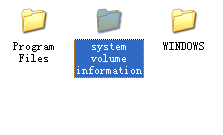很多人都会发现,为什么自己电脑C盘实际使用的空间会比显示使用的空间少那么多,就算自己用某某卫士清理了也还是鞅瓞慈玢解决不了这个问题。其实这隐藏的空间很大部分是用于存储系统还原备份信息的,删掉这个备份文件夹自然就能腾出很多空间,但是这样后你的还原就不可以用了哦!
工具/原料
电脑
取消还原点设置
1、右击电脑,选择属性。
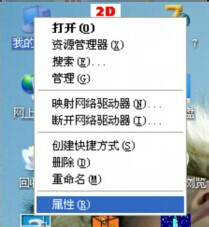
2、点击进入系统还原选项。
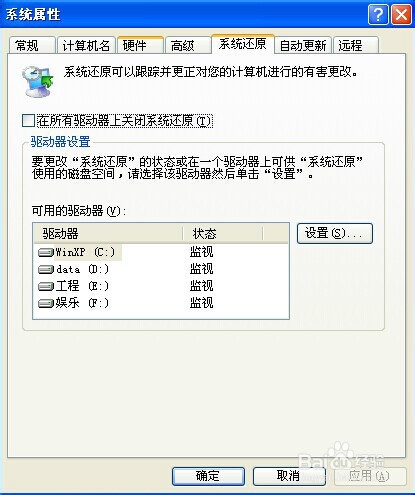
3、进入系统还原选择后在“在所有驱动器上关闭系统还原”打勾,然后确认退出。这样你就可以关闭系统自动还原了!
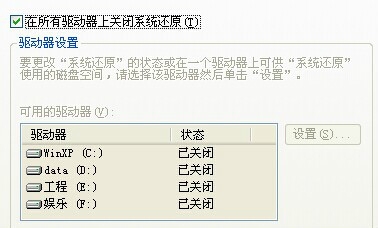
4、进入到C盘把“System Volume Information”文件夹删除就可以了,但是该文件夹是隐藏的,如何获得该文件夹的访问权限呢,这里继续给大家介绍。
获得“System Volume Information”文件夹的访问权限
1、单击开始,然后选择我的电脑。
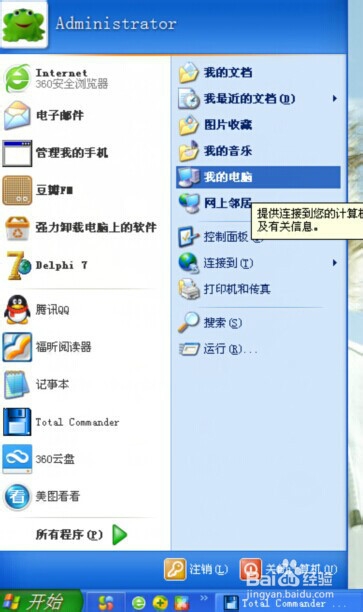
2、单击工具,选择文件选项。
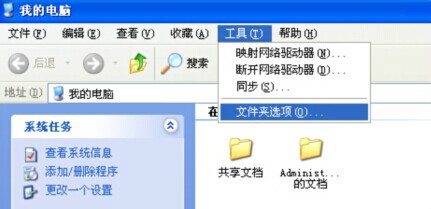
3、找到查看选项卡,高高级设置中找到“隐藏文件和文件夹”,然后单击单击"显示隐藏文件或文件夹",这样你电脑上所有被喽矫杼埕隐藏的文件和文件夹都会显示。并且还要点击"隐藏受保护的操作系统文件(推荐)"复选框。有提示时选择确认。
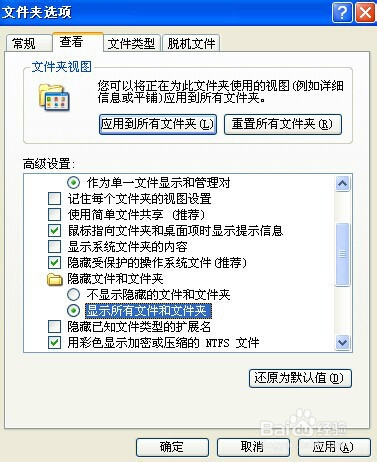

4、确认保存设置就可以了,现在你可以去C盘上看看是不是多了一个System Volume Information文件夹?选择删除它就可以了,这样你的C盘隐藏的空间将恢复大部分!